Todos se preguntan cómo usar Twitter Spaces en Android. La función de la red social nos permite reunirnos con amigos, familiares o conocidos para tener una conversación mediante audio de hasta 10 personas. Aunque el número de oyentes no tiene límites. Por lo tanto, pueden ser diez personas hablando y cientos escuchando. Siempre y cuando el creador de la sala lo permita.
Evidentemente la idea de Twitter es competir con otros servicios similares. Pero principalmente ofrecer una nueva alternativa para aquellas personas que quieren debatir sobre diferentes temas en donde por mensajes o imágenes no es suficiente. De esta manera es posible usar nuestra voz en Twitter para poder hablar y debatir diferentes temas de una manera más ágil.
Esta más que claro que la idea de Twitter Spaces está fuertemente inspirada en Clubhouse, una aplicación de la cual debiste escuchar en algún momento.
Cómo utilizar Twitter Spaces en Android
Para poder usar Twitter Spaces en Android es fundamental que tengan una invitación a la beta, por lo menos por ahora. Una vez que la tengas, simplemente vas a tener que seguir los pasos que te comentamos un poco más abajo.
- Presiona en el icono de la pluma que tiene el signo “+” la cual se encuentra en la esquina inferior derecha. Ahora vas a tener que presionar en el icono de Salas de audio que encontrarás del lado izquierdo.
- Otra manera de crear una sala de audio es simplemente pulsando sobre la foto de perfil que se encuentra dentro e la barra de Fleets y después, ir hasta el extremo derecho y presionar sobre “Salas de audio”.
- A continuación, vamos a tener que seleccionar a todos los usuarios que deseamos invitar a la sala de audio. Recuerda que el máximo es diez.
- También puedes configurar para permitir que todos, personas a las que sigues o solamente personas a las que invite pueden unirse a la conversación una vez iniciada.
- Una vez que tengas todo en orden, simplemente vas a tener que pulsar sobre “Iniciar tu Sala de audio”.
- Si te pide permisos para acceder al micrófono, evidentemente vamos a tener que dárselos. Si no se los das, evidentemente no podremos hablar en la sala de audio.
Cómo unirse a una sala de audio
Si lo que deseas es unirte a una sala de audio, vas a tener que presionar en dicha sala en la pestaña de Fleets. Puedes unirte como oyente o para hablar. Ahora simplemente comenzamos la conversación. Debemos tener en cuenta que dependerá de si el creador de la sala lo permite o no.

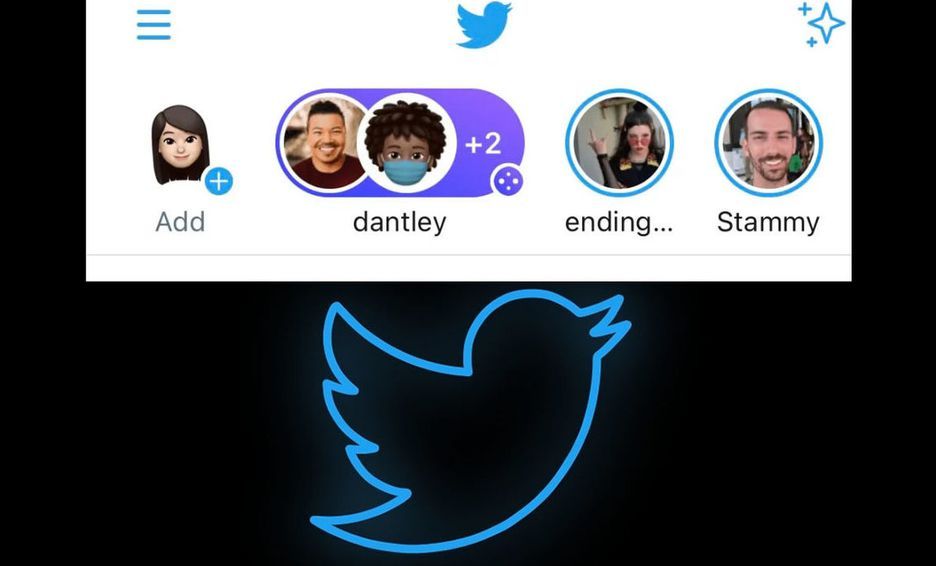
¿Tienes alguna pregunta o problema relacionado con el tema del artículo? Queremos ayudarte.
Deja un comentario con tu problema o pregunta. Leemos y respondemos todos los comentarios, aunque a veces podamos tardar un poco debido al volumen que recibimos. Además, si tu consulta inspira la escritura de un artículo, te notificaremos por email cuando lo publiquemos.
*Moderamos los comentarios para evitar spam.
¡Gracias por enriquecer nuestra comunidad con tu participación!